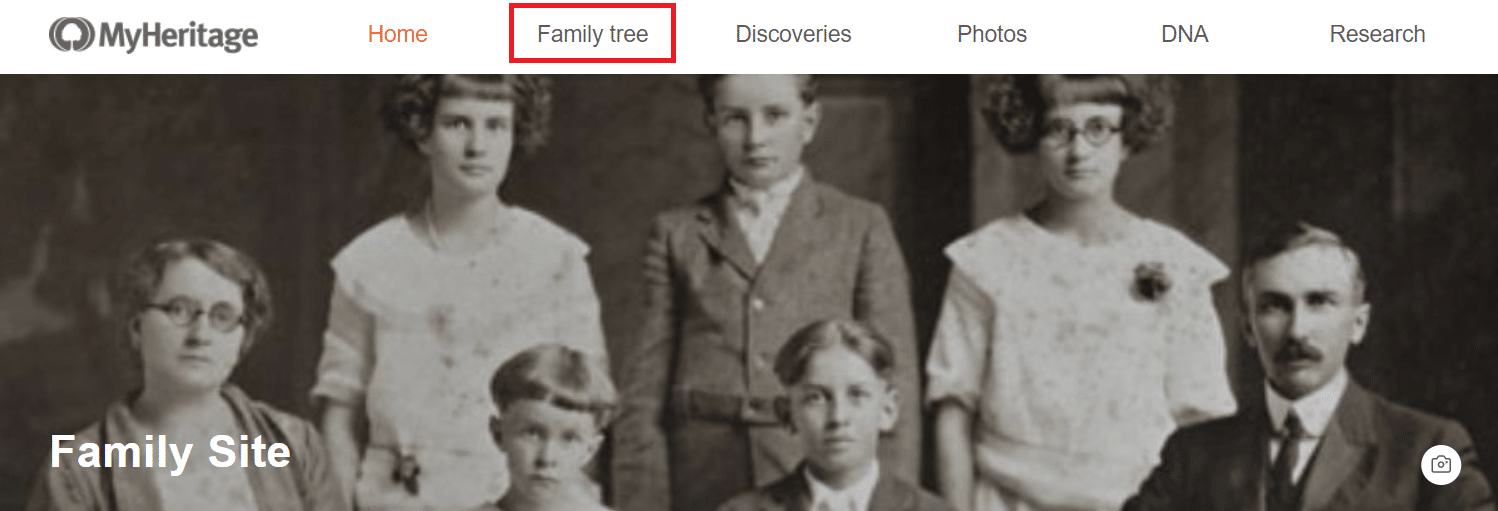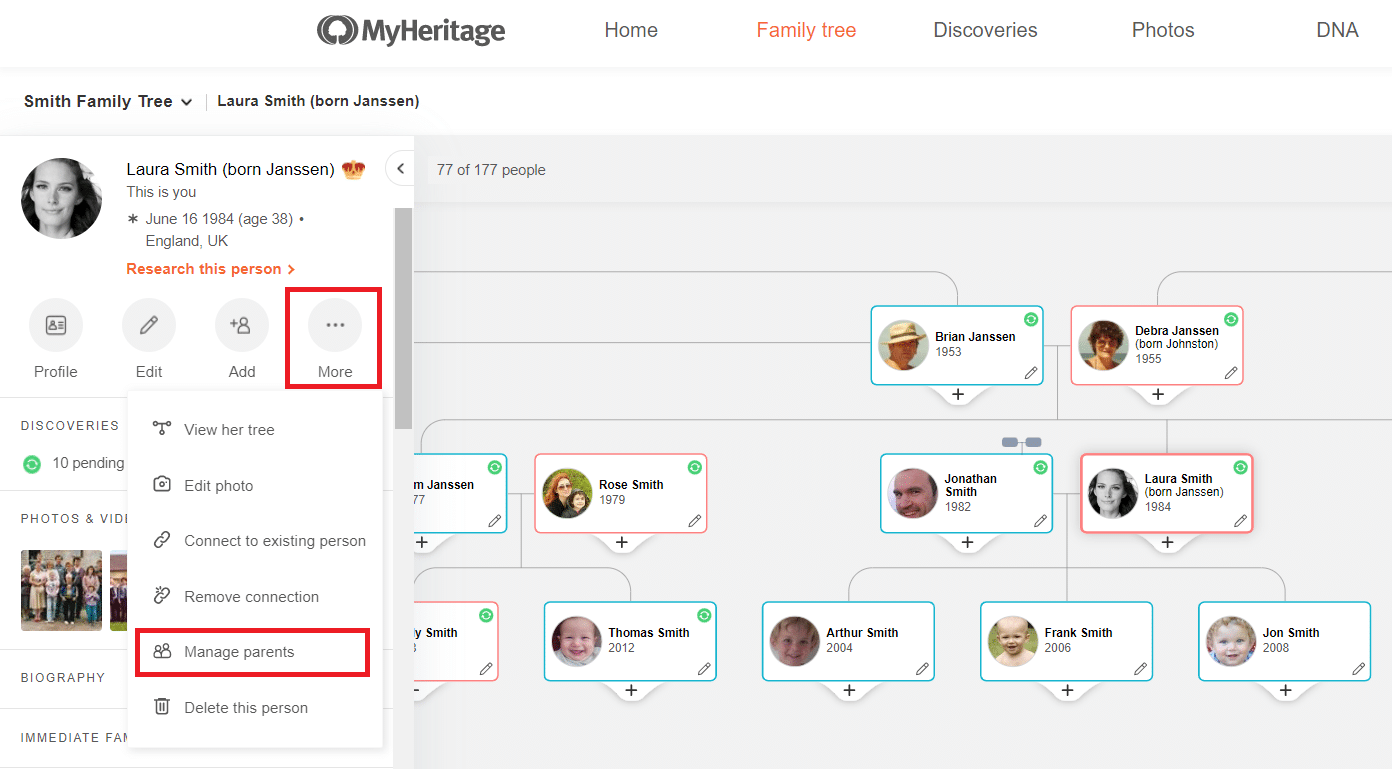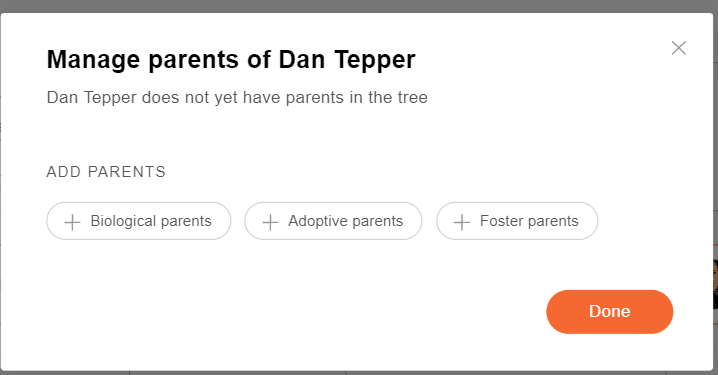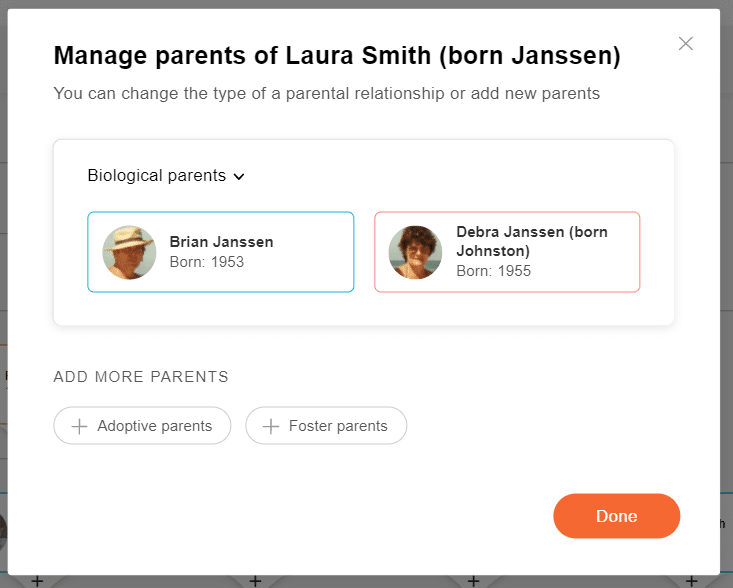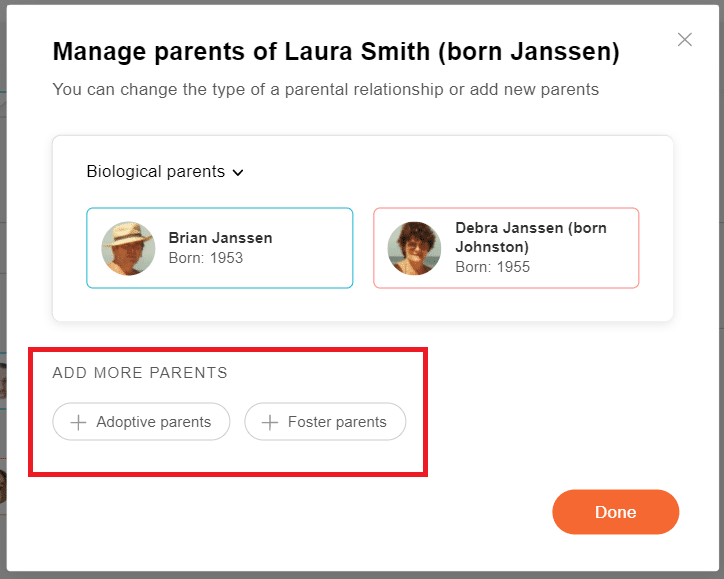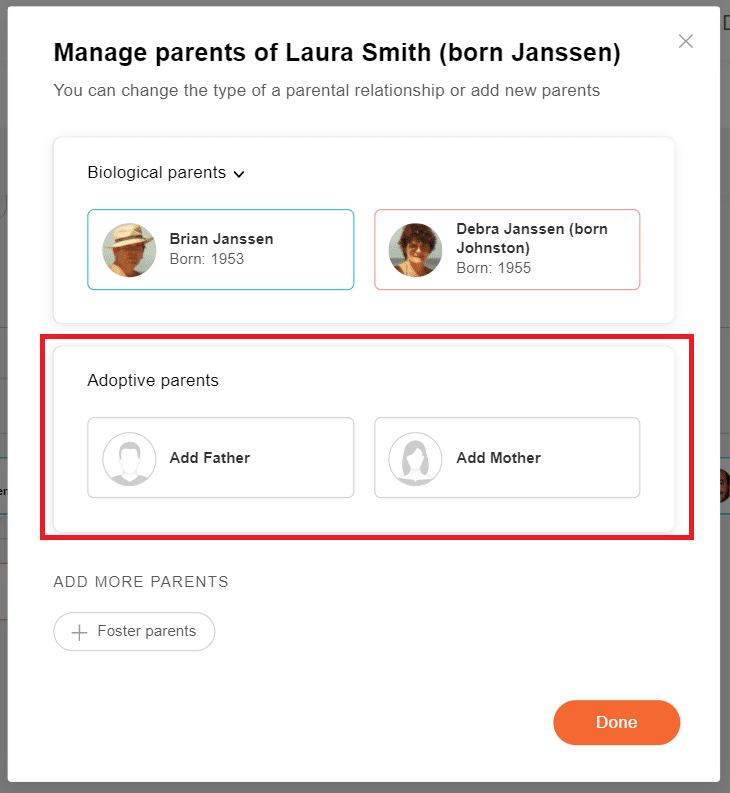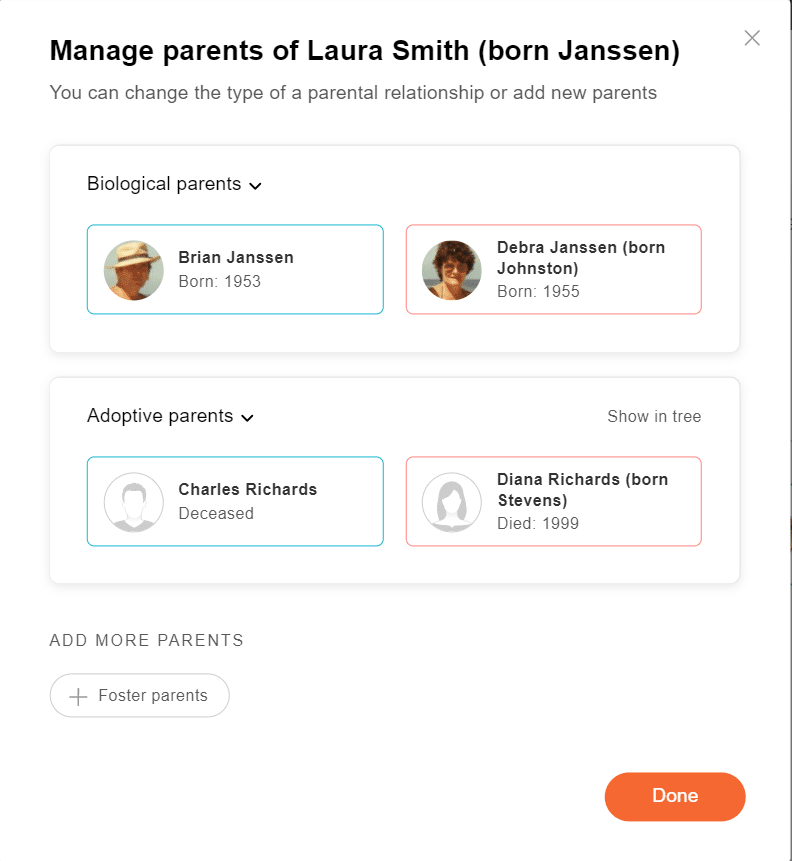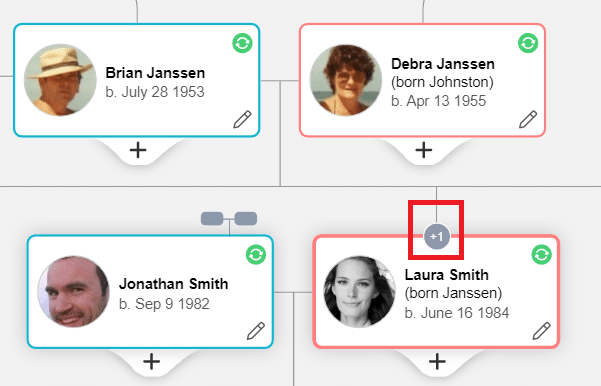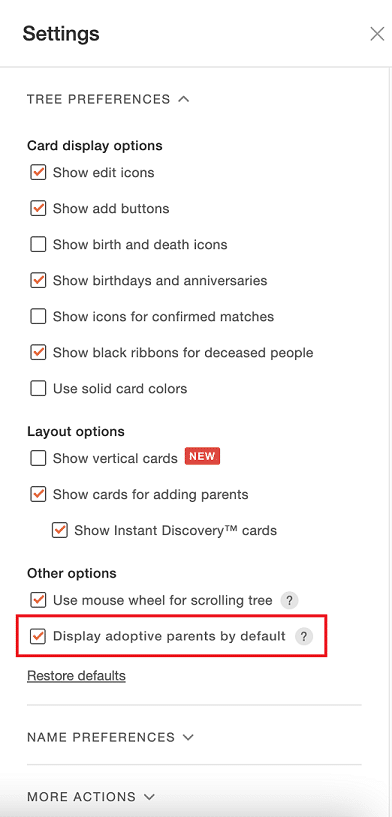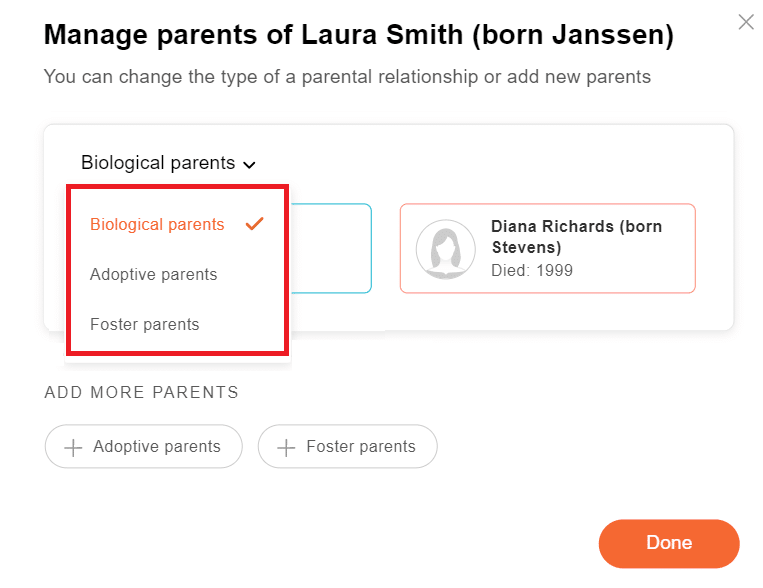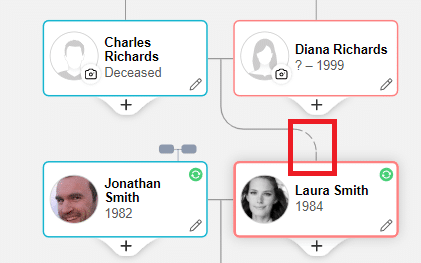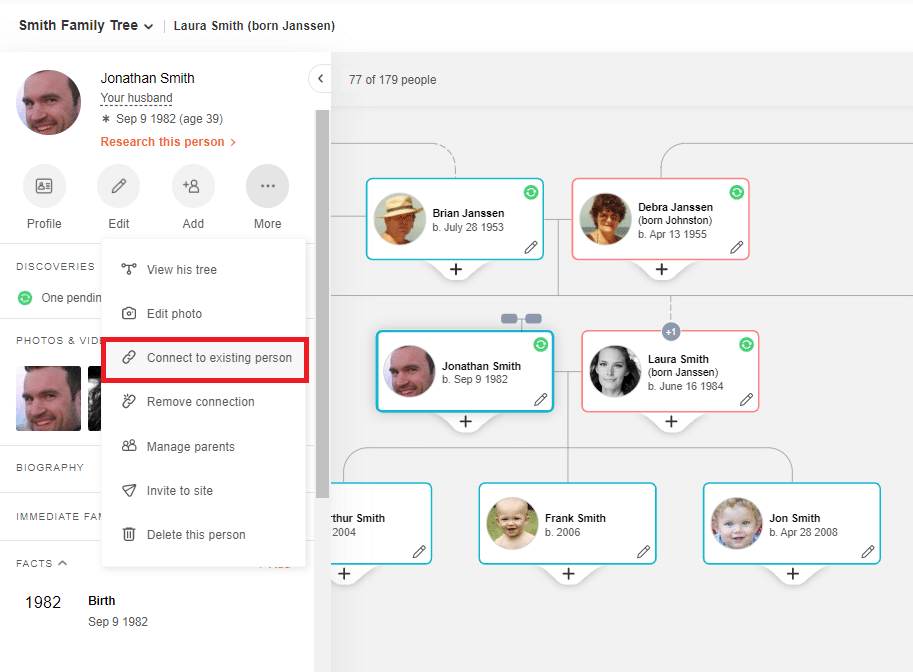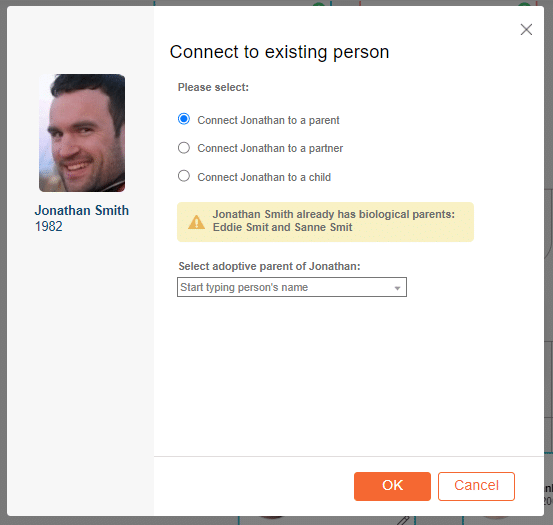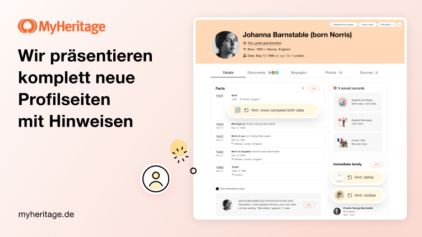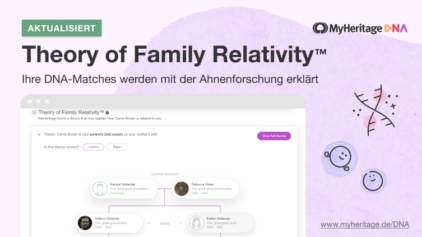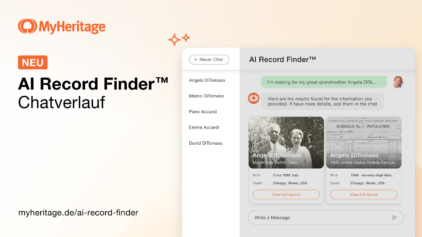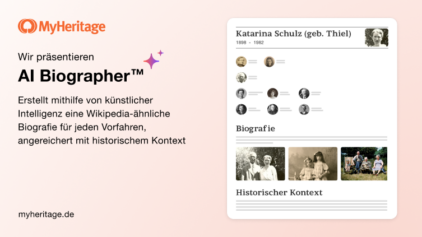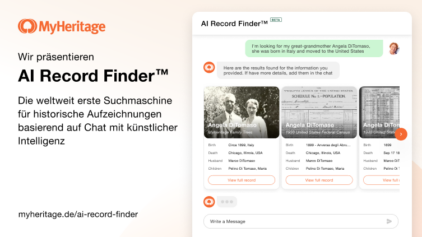Neu: Die Verwaltung mehrerer Elterngruppen im Online-Stammbaum
- Von Silvia
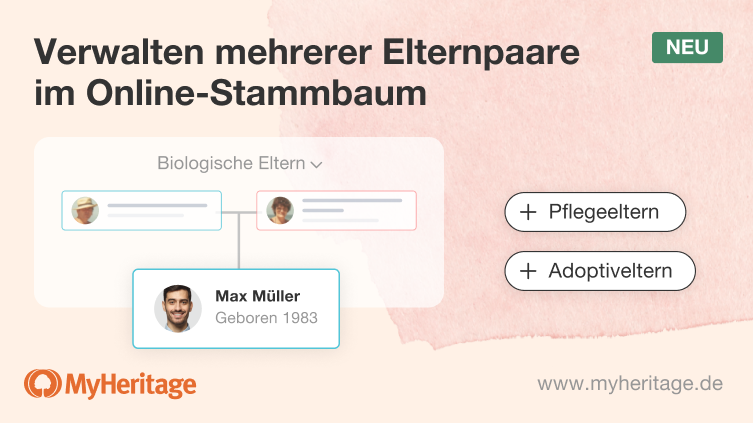
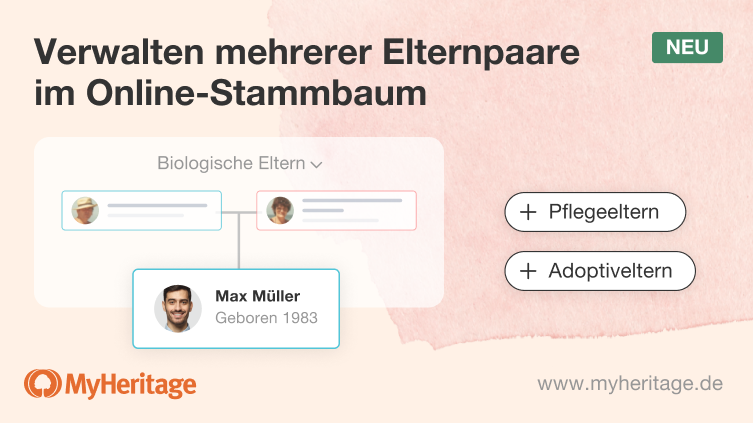
Familien gibt es in allen Formen und Größen. MyHeritage-Nutzer können jetzt bis zu drei Gruppen von Eltern für jede Person im Online-Stammbaum angeben: biologische, Adoptiv- und Pflegeeltern. Wenn eine Person beispielsweise adoptiert wurde und ihre biologischen Eltern bekannt sind, können nun beide Beziehungen in wenigen einfachen Schritten im Stammbaum untergebracht werden.
Anweisungen
Um einen weiteren Elternsatz für eine Person im Online-Stammbaum auf der MyHeritage-Website hinzuzufügen, besuchen Sie den Stammbaum, indem Sie in der Navigationsleiste auf die Registerkarte „Stammbaum“ klicken.
Klicken Sie im Stammbaum auf das Profil der Person, um den linken Bereich zu öffnen. Klicken Sie dann auf das Symbol mit den drei Punkten „Mehr“ und wählen Sie „Eltern verwalten“ aus dem Menü.
Im Fenster „Eltern verwalten“ können Sie bis zu drei Gruppen von Eltern hinzufügen oder verwalten: biologische Eltern, Adoptiveltern und Pflegeeltern. Eine Person kann im Stammbaum nur einen Satz Eltern von jedem Typ haben. Wenn im Stammbaum keine Eltern aufgeführt sind, können Sie im Fenster „Eltern verwalten“ drei Gruppen von Eltern hinzufügen.
Wenn die Person bereits biologische Eltern im Stammbaum hat, werden deren Namen in diesem Fenster angezeigt.
Es ist auch möglich, die Art der elterlichen Beziehung von diesem Fenster aus zu ändern, wie wir weiter unten erklären werden.
Das Hinzufügen weiterer Elternpaare
Um eine weitere Gruppe von Eltern hinzuzufügen, klicken Sie auf eine der Schaltflächen im Abschnitt „Weitere Eltern hinzufügen“ des Popup-Fensters.
Es erscheint eine neue Zeile mit Karten zum Hinzufügen des neuen Elternpaars. Im folgenden Beispiel wird gezeigt, wie man Adoptiveltern hinzufügt. Die gleichen Schritte können auch für das Hinzufügen von Pflegeeltern durchgeführt werden.
Wenn es nur einen Adoptivelternteil gibt oder nur der Name eines Elternteils bekannt ist, können Sie den einen Elternteil hinzufügen und die andere Karte leer lassen. Klicken Sie auf jede Karte, um die Namen von Vater und Mutter einzugeben, und klicken Sie dann auf „Fertig“.
Sobald ein zweites Elternpaar hinzugefügt wurde, wird im Stammbaum ein +1-Symbol angezeigt. Wenn Sie den Mauszeiger über das +1-Symbol bewegen, wird ein Tooltip angezeigt, der erklärt, dass es zusätzliche Eltern im Stammbaum gibt. Wenn zwei weitere Elternpaare vorhanden sind, wird ein +2 Symbol angezeigt. Wenn Sie auf diese Anzeige klicken, wird das Fenster „Eltern verwalten“ wieder geöffnet.
Wenn eine Person mehr als einen Satz Eltern hat, kann immer nur ein Satz im Stammbaum angezeigt werden. Um die Adoptiveltern im Stammbaum anzuzeigen, klicken Sie auf den Link „Im Stammbaum anzeigen“ am oberen Rand der Karte.
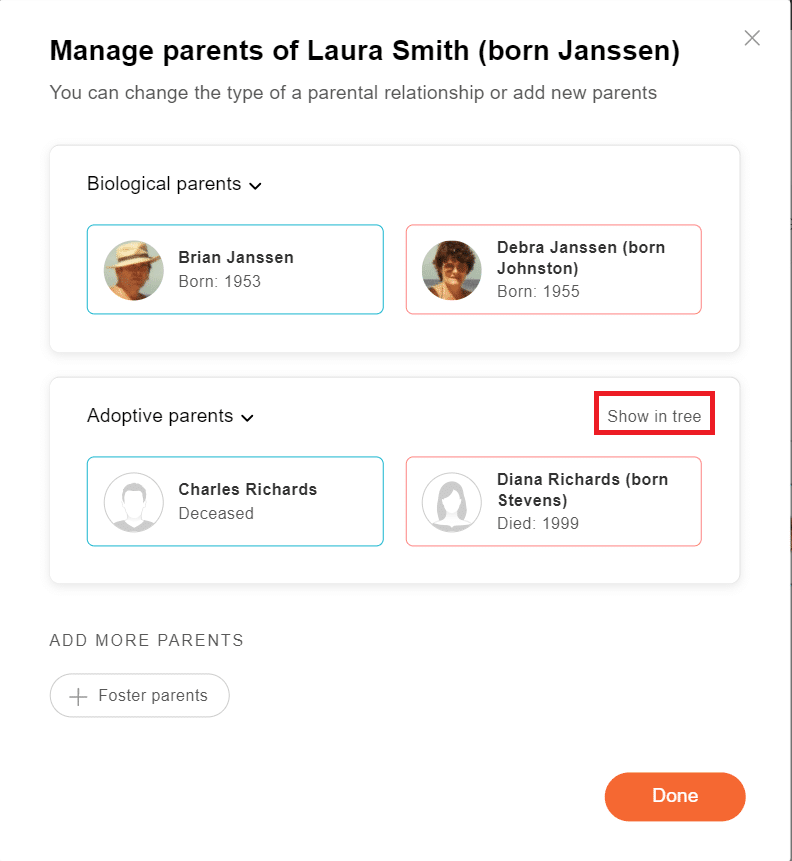
Klicken Sie auf „Im Stammbaum anzeigen“, um die neue Gruppe von Eltern zu sehen (zum Vergrößern klicken)
Mit „Im Stammbaum anzeigen“ können Sie Adoptiv- und/oder Pflegeeltern im Stammbaum anzeigen lassen, ohne die Standardanzeige des Stammbaums zu ändern. Die biologischen Eltern werden standardmäßig angezeigt, wenn sie bekannt sind, ansonsten die Adoptiveltern und schließlich die Pflegeeltern. Um die Standardanzeige so zu ändern, dass die Adoptiveltern angezeigt werden, klicken Sie auf das Zahnradsymbol, um das Einstellungsfenster zu öffnen.
Klicken Sie unter „Andere Optionen“ auf das Kontrollkästchen „Adoptiveltern standardmäßig anzeigen“.
In der Standardanzeige des Stammbaums werden nun die Adoptiveltern angezeigt.
Ändern des Elterntyps
Angenommen, jemand hat biologische Eltern, die im Stammbaum angezeigt werden, aber eigentlich sind es die Adoptiveltern und nicht die biologischen Eltern. Mithilfe der Dropdown-Liste über den Namen der Eltern können Sie die Art der elterlichen Beziehung ändern:
Wählen Sie die richtige Elternbeziehung aus und klicken Sie dann auf „Fertig“. Wie bereits erwähnt, können Sie höchstens einen Satz von jedem Elternteil im Stammbaum haben.
Im Stammbaum werden nun Charles und Diana als Lauras Adoptiveltern angezeigt, wie an der gestrichelten Linie zu erkennen ist, die die Eltern mit dem Kind verbindet.
Wenn Pflegeeltern im Stammbaum aufgeführt sind, werden auch sie mit einer gestrichelten Linie angezeigt.
Wenn einer Person mehrere Elternpaare zugewiesen sind und Sie die Art der elterlichen Beziehung in eine andere ändern, die bereits im Stammbaum vorhanden ist, wird die Art der Beziehung für die verbleibenden Elternpaare automatisch neu zugewiesen. Wenn z. B. Charles und Diana Lauras Adoptiveltern sind, Sie sie aber zu den biologischen Eltern machen, werden Brian und Debra automatisch als Adoptiveltern neu zugeordnet.
Verbinden mit einer bestehenden Person im Stammbaum
Manchmal ist ein Adoptiv- oder Pflegeelternteil bereits im Stammbaum vorhanden. Wenn zum Beispiel Jonathans Mutter starb, als er noch klein war, und sein Vater wieder heiratete, würde seine Stiefmutter im Stammbaum mit seinem Vater verbunden sein. Wenn die Stiefmutter Jonathan adoptiert hat, kann sie als Adoptivmutter aufgeführt werden, anstatt sie als Duplikat in den Stammbaum aufzunehmen. Öffnen Sie dazu das linke Fenster und klicken Sie auf das Symbol mit den drei Punkten. Wählen Sie dann „Mit einer bestehenden Person verbinden“.
Wenn Sie „Mit einem Elternteil verbinden“ wählen, wird automatisch ein Hinweis angezeigt, wenn im Stammbaum bereits eine Gruppe von Eltern vorhanden ist.
Um Jonathans Adoptiveltern hinzuzufügen, geben Sie einfach den Namen des Elternteils ein und wählen ihn aus der Auswahlliste aus. Klicken Sie dann auf OK.
Verwalten von Eltern in Family Tree Builder
Für diejenigen unter Ihnen, die unsere Family Tree Builder (FTB)-Desktopsoftware verwenden, ist die Verwaltung mehrerer Elternsätze schon seit geraumer Zeit möglich. Wir arbeiten noch an der Feinabstimmung der Synchronisierung zwischen Family Tree Builder und der Online-Plattform. Wenn Ihr Stammbaum derzeit mit FTB synchronisiert ist und Sie ein weiteres Elternpaar hinzufügen möchten, können Sie dies noch nicht über die Online-Website tun. Wir hoffen, diese Möglichkeit bald hinzufügen zu können.
Fazit
Unser Ziel bei MyHeritage ist es, die Erforschung der Familiengeschichte einfach und zugänglich zu machen. Das bedeutet, dass wir ständig nach Möglichkeiten suchen, die Oberfläche des Stammbaums zu verbessern und intuitiver zu gestalten. Wir hoffen, dass Sie diese neue Funktion nützlich finden, während Sie Ihren Stammbaum erweitern.